Gdy wymieniasz e-maile w Gmailu z nowym kontaktem, poświęć chwilę, aby dodać nadawcę do Kontaktów Google, a będzie on dostępny na wszystkich Twoich urządzeniach.
Instrukcje zawarte w tym artykule dotyczą komputerowej wersji Gmaila, do której uzyskujesz dostęp za pośrednictwem przeglądarki internetowej.
Jak dodać adres e-mail do kontaktów Gmaila
Oprócz udostępniania informacji o nowym kontakcie na innych urządzeniach, kolejnym powodem dodawania kontaktów w Gmailu jest ich rozpoznawanie przez Google i nieprzesyłanie do spamu. Oto jak dodać adres e-mail do kontaktów Gmaila.
-
Otwórz wiadomość od nadawcy, którego chcesz zapisać jako kontakt w Gmailu.
-
Najedź kursorem na nazwę nadawcy u góry wiadomości e-mail.
-
Kliknij Dodaj do kontaktów w wyskakującym okienku.
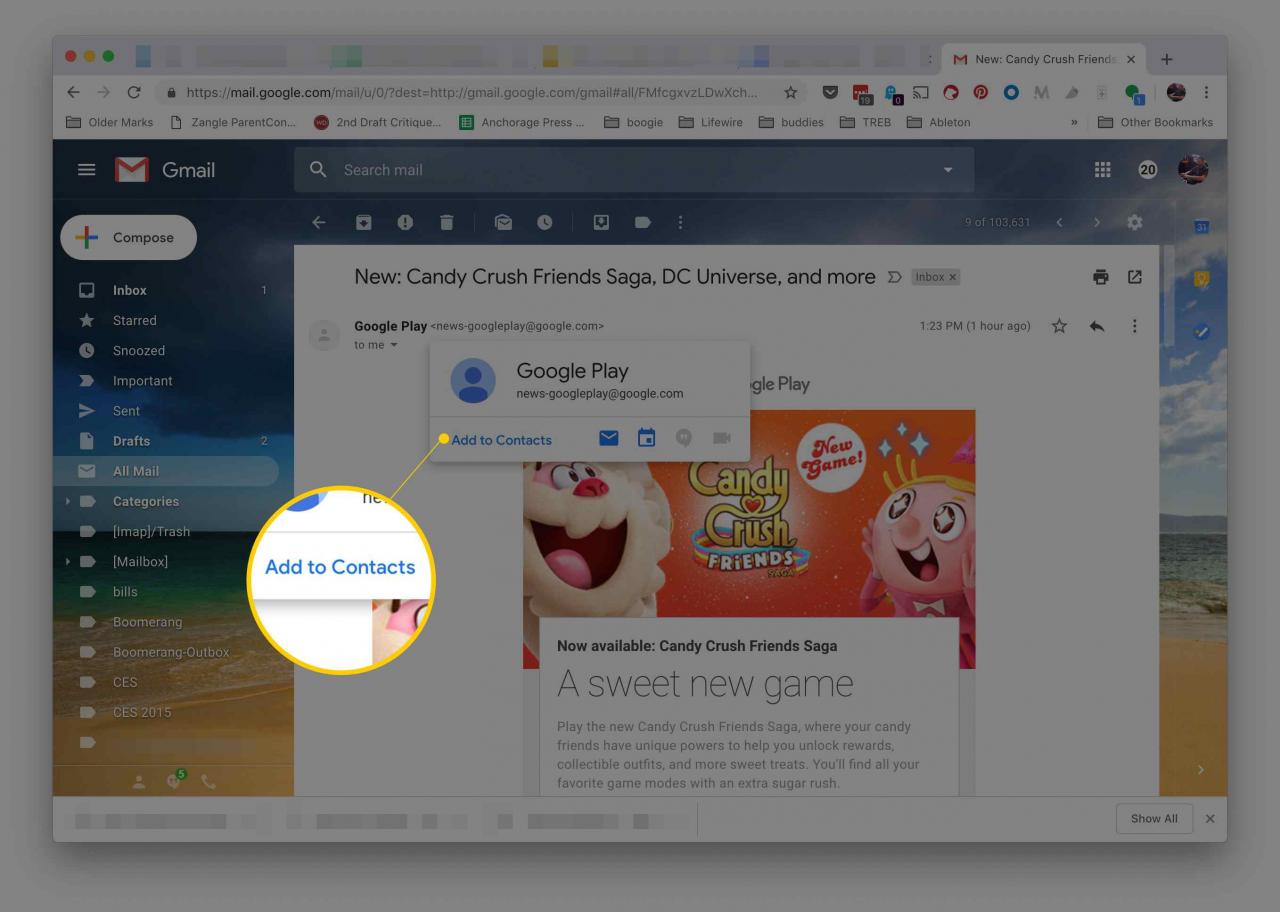
-
Aby dodać więcej informacji o tym kontakcie, kliknij Edytuj kontakt. Wprowadź nazwę nadawcy i wszelkie inne informacje o tej osobie. Nie musisz wypełniać wszystkich pól. Zawsze możesz dodać informacje później.
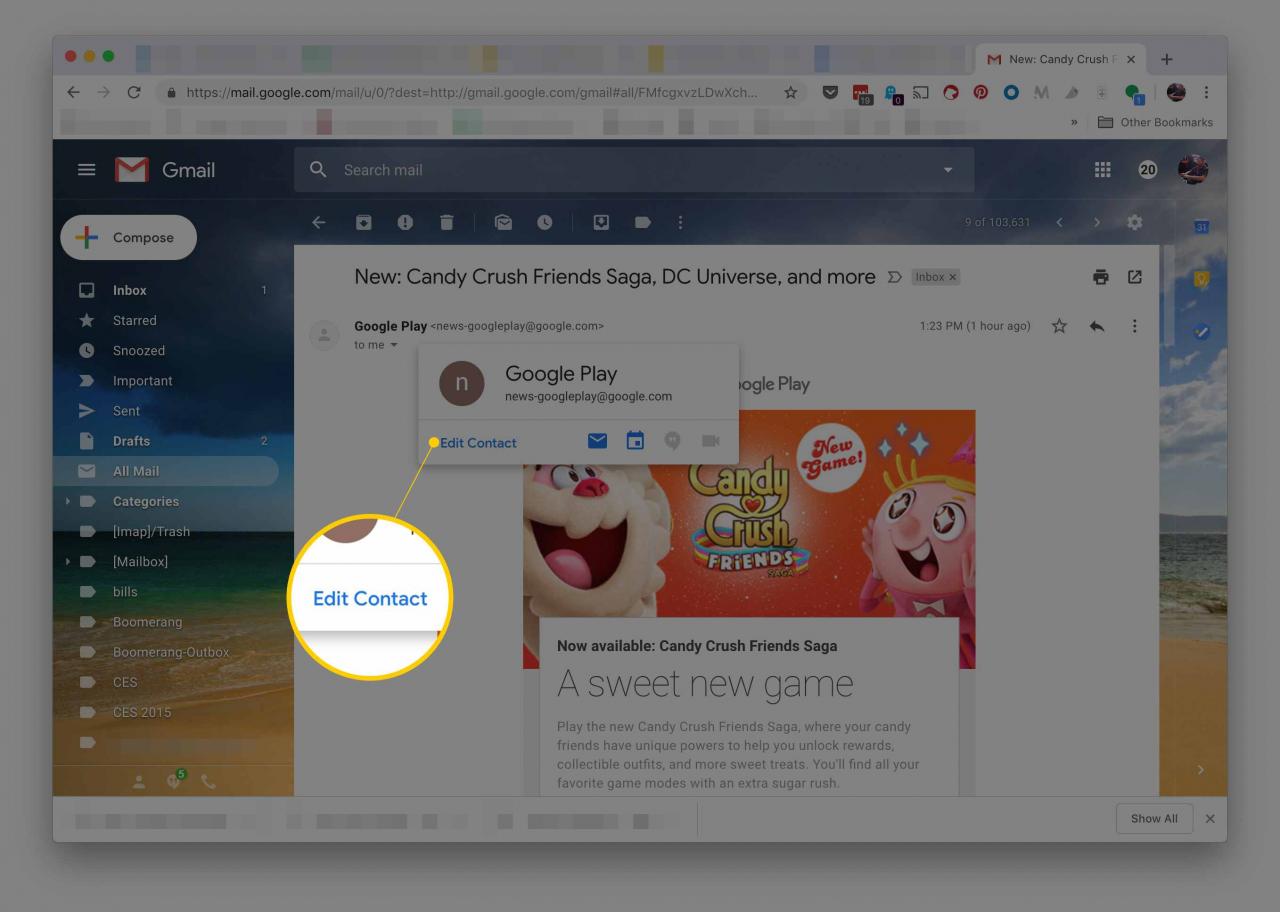
-
Po dodaniu wszystkich potrzebnych informacji Zapisz nowy kontakt.
Po wpisaniu jednej lub dwóch liter w Do podczas tworzenia nowej wiadomości e-mail Gmail automatycznie wypełnia pole na podstawie pasujących kontaktów, dzięki czemu nie trzeba ręcznie wyszukiwać adresów na liście kontaktów. Jeśli jednak nie zapisałeś adresu, Gmail nie może tego zrobić.
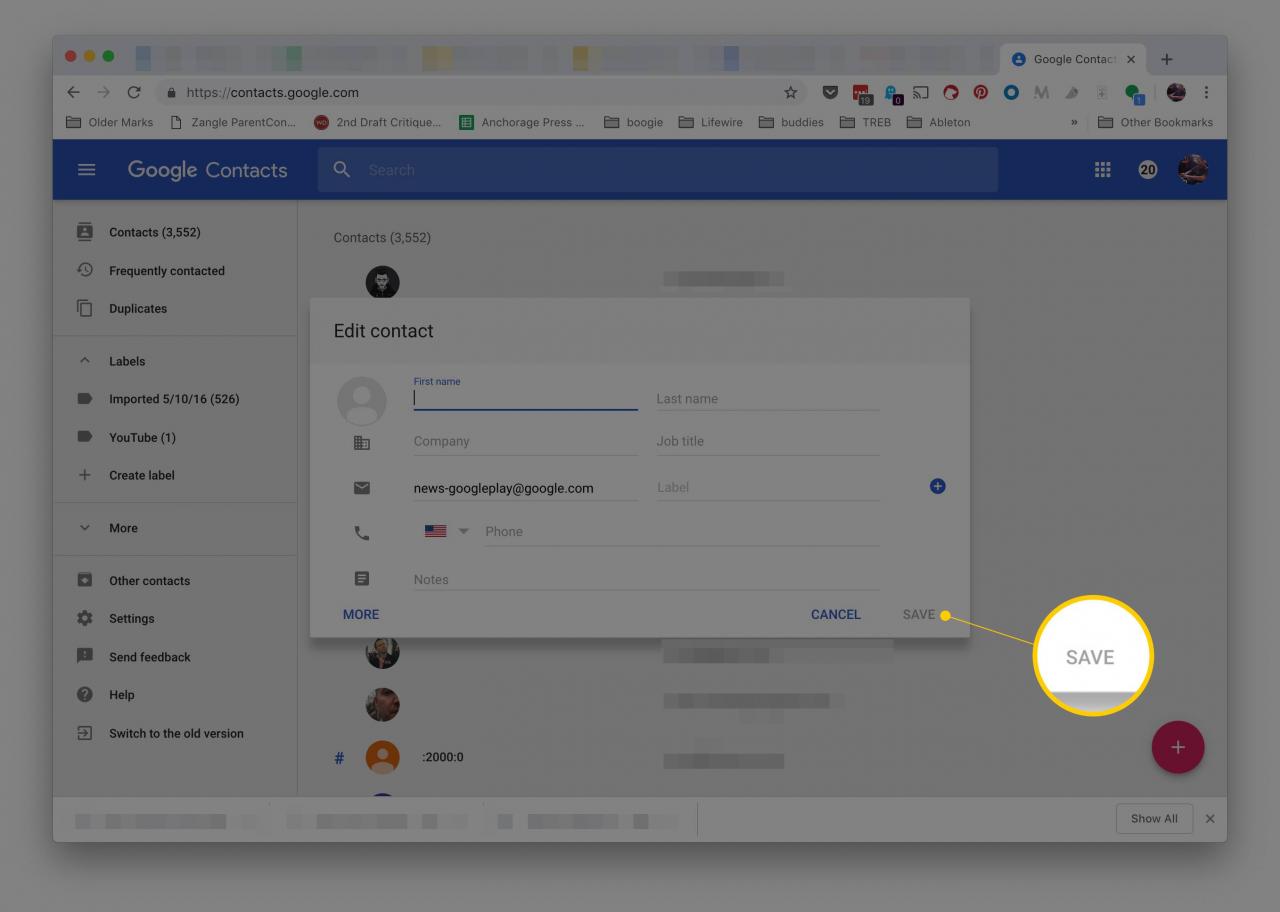
Uzyskaj dostęp do kontaktu w Gmailu
Kiedy jesteś gotowy, aby rozwinąć lub edytować informacje, które masz dla swojego kontaktu:
-
Załóż Kontakt at contacts.google.com/
-
Zacznij wpisywać nazwę kontaktu lub adres e-mail w polu wyszukiwania. Gmail zasugeruje pasujące kontakty. Jeśli Gmail nie sugeruje prawidłowego kontaktu, wybierz właściwy wpis w wynikach wyszukiwania.
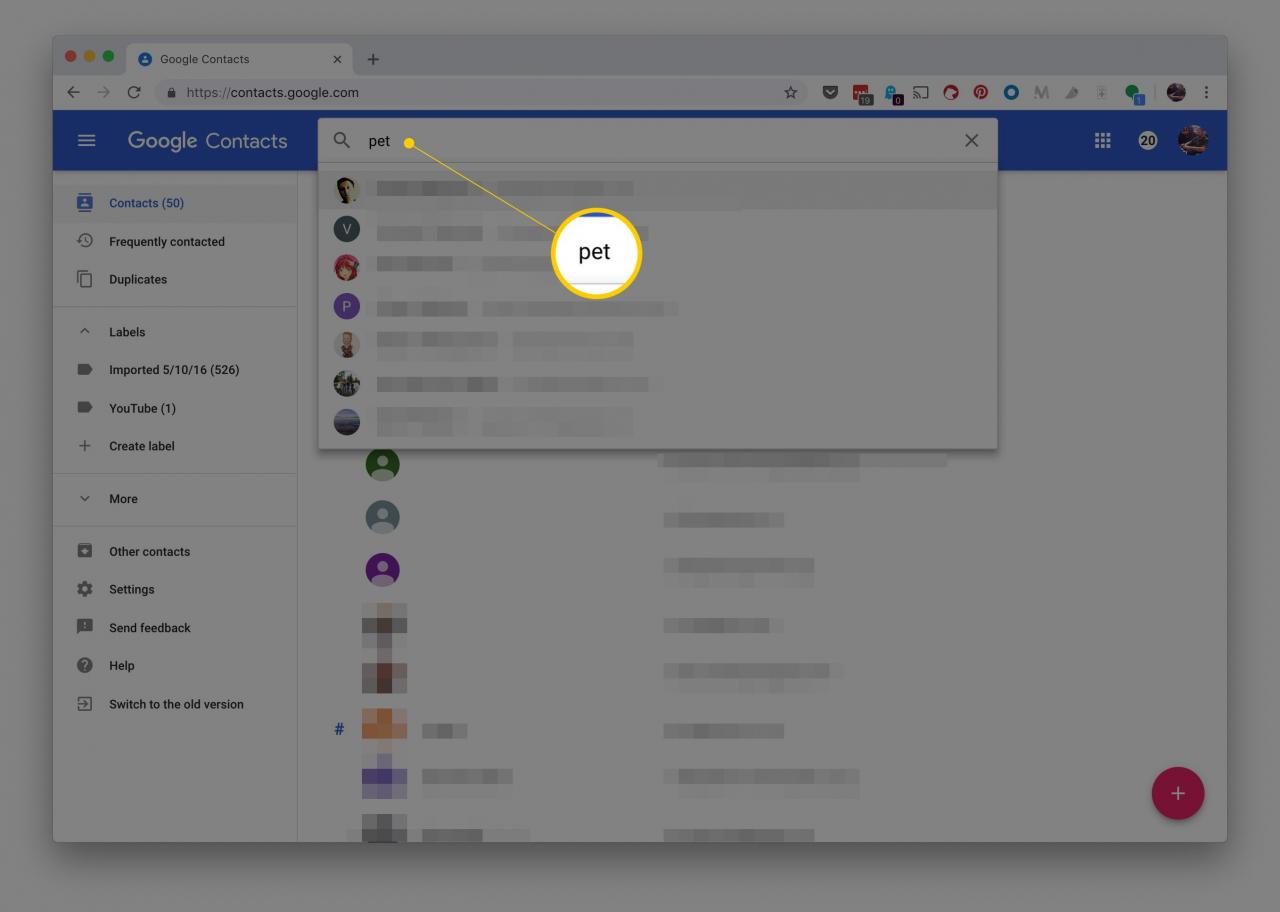
-
Pojawią się szczegóły kontaktu. Wybierz ołówek ikonę, aby edytować kontakt.
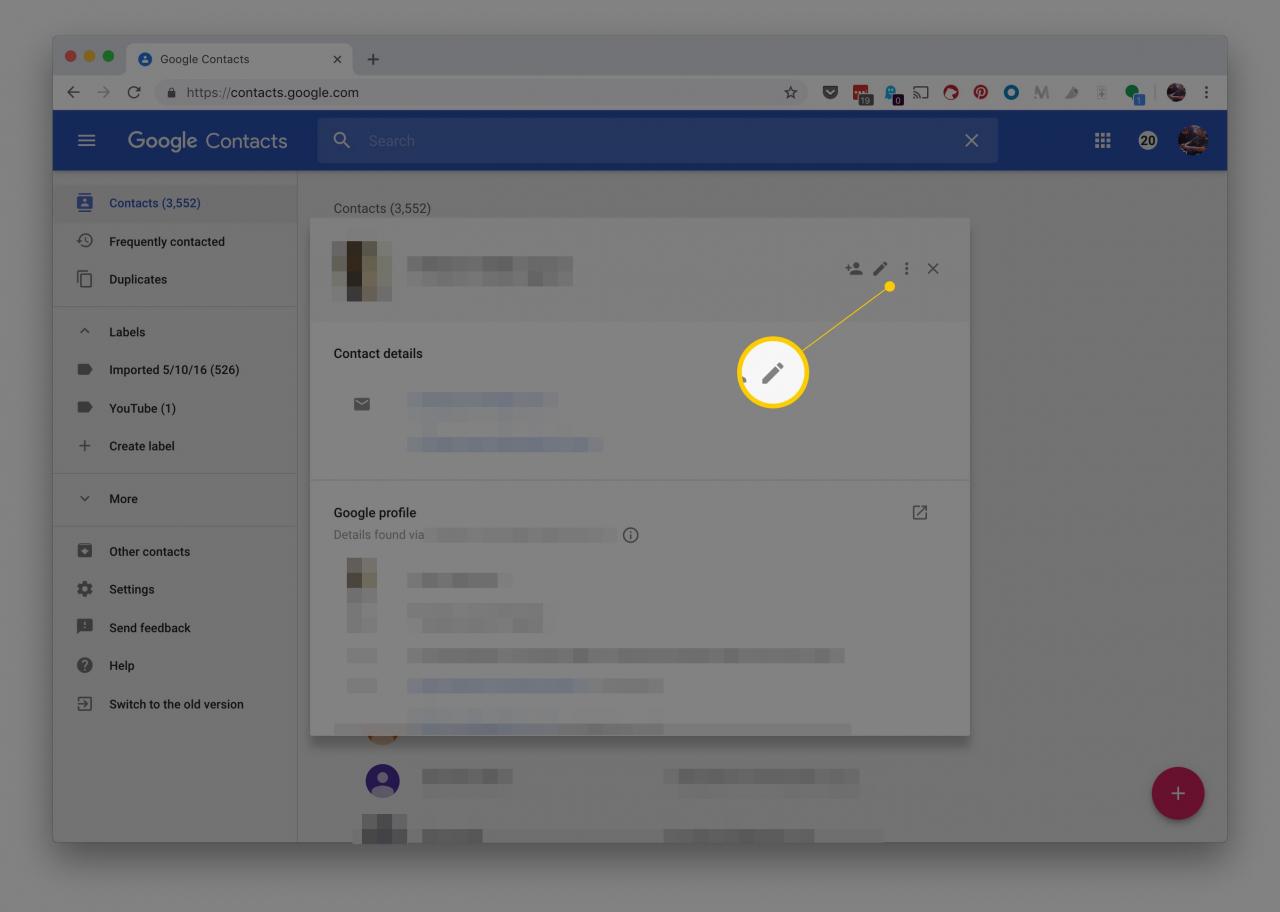
-
Wprowadź żądane zmiany lub uzupełnienia. Wybierz Pokaż więcej u dołu ekranu kontaktu, aby wyświetlić dodatkowe pola.
-
Wybierz Zapisz.
Informacje o Kontaktach Google
Gdy wpisujesz nadawcę w Kontaktach Google, informacje są synchronizowane na wszystkich Twoich komputerach i urządzeniach mobilnych, dzięki czemu są dostępne w każdym miejscu i na każdym urządzeniu, z którego korzystasz.
Po utworzeniu grupy wpisów możesz je organizować, przeglądać i scalać. Możesz nawet tworzyć osobiste listy mailingowe, aby wysyłać wiadomości do grup bez konieczności wpisywania wszystkich ich adresów e-mail.
